内容介绍
谷歌浏览器是一款非常受欢迎的网页浏览器,如果要查看谷歌浏览器中的页面源代码,您可以按照以下步骤操作。

一、具体操作
1、打开您想要查看源代码的网页。
2、在网页上右键单击,然后选择“查看页面源代码”或“查看源”。这将打开一个新的标签页,显示该网页的HTML源代码。
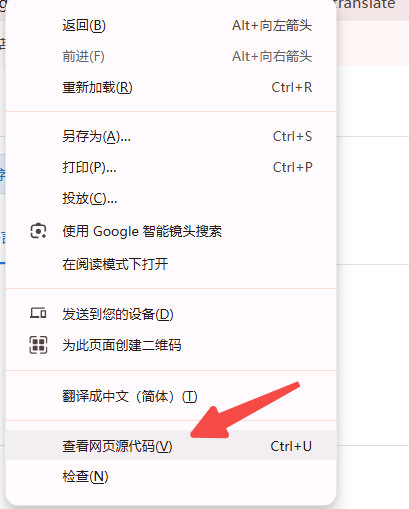
3、如果您想更详细地检查元素,包括CSS样式和JavaScript代码,请右键单击网页上的任意位置,然后选择“检查”或“检查元素”。这将打开开发者工具面板,其中包含“元素”选项卡,您可以在这里看到网页的DOM结构以及相关的样式和脚本。
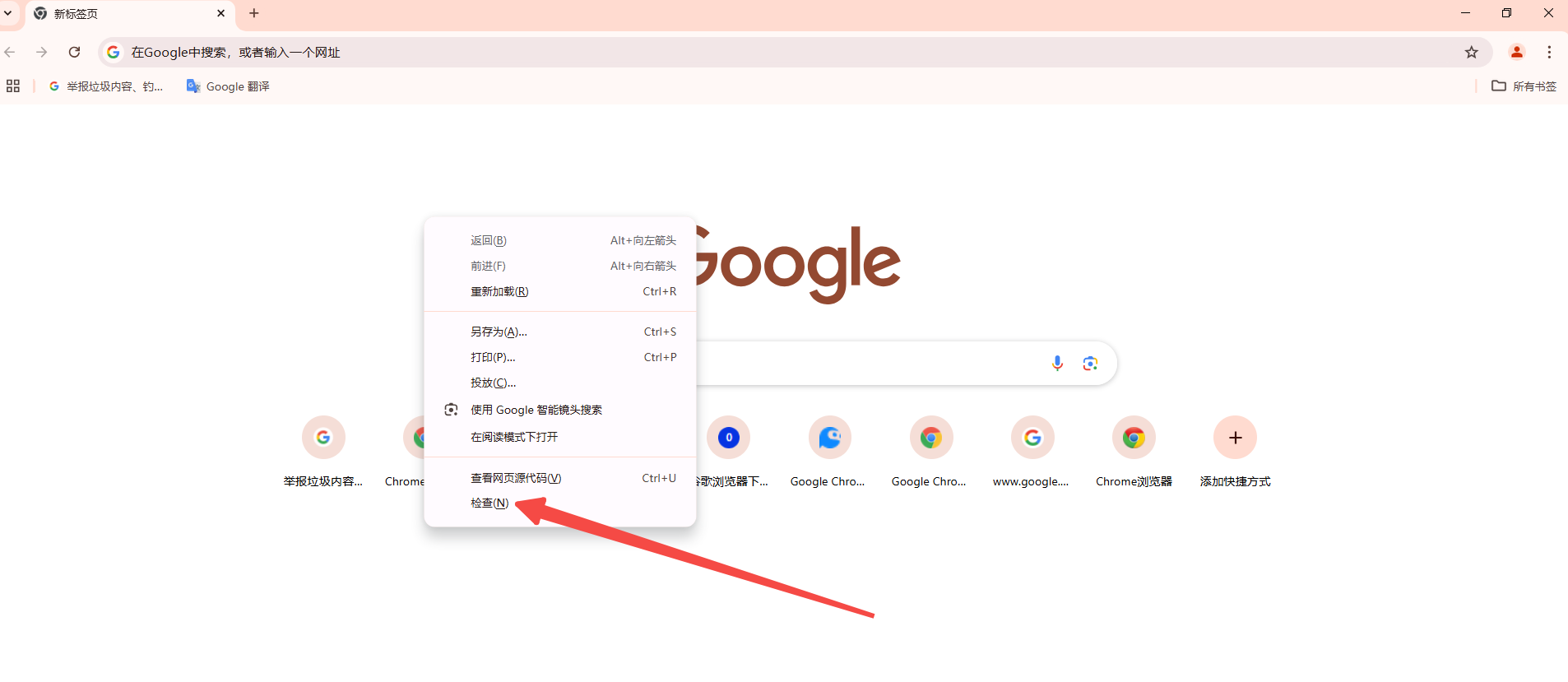
4、在开发者工具中,您还可以切换到“源代码”选项卡来查看整个网页的源代码,或者使用其他选项卡(如“网络”、“控制台”等)来进一步分析和调试网页。
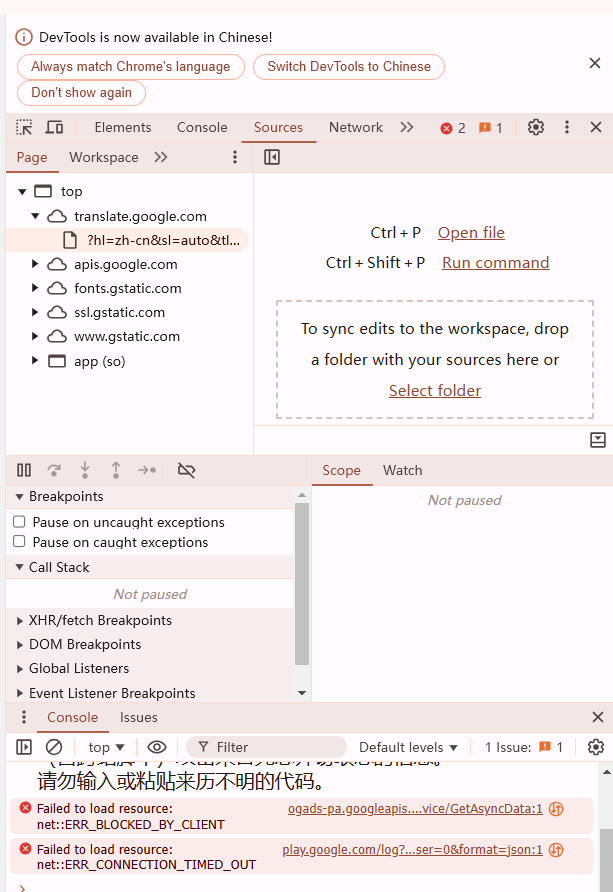
5、完成查看后,可以简单地关闭开发者工具面板或源代码查看器标签页。
二、总结
这些步骤应该可以帮助您查看谷歌浏览器中任何网页的源代码。如果您有更具体的需求或者遇到问题,请告诉我,我会尽力提供帮助。
继续阅读
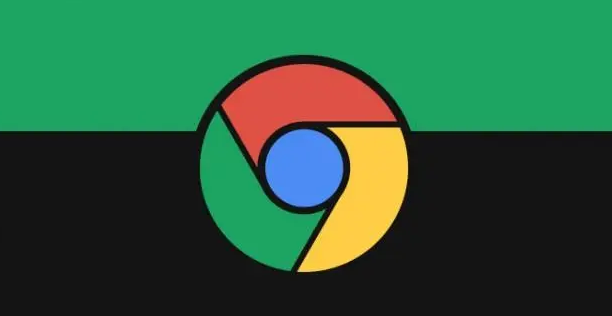
提升Chrome浏览器的文件上传和下载速度,通过优化缓存、调整网络设置和管理插件,减少延迟,提高用户体验。探索如何让文件传输过程更高效,支持更快速的网络操作。
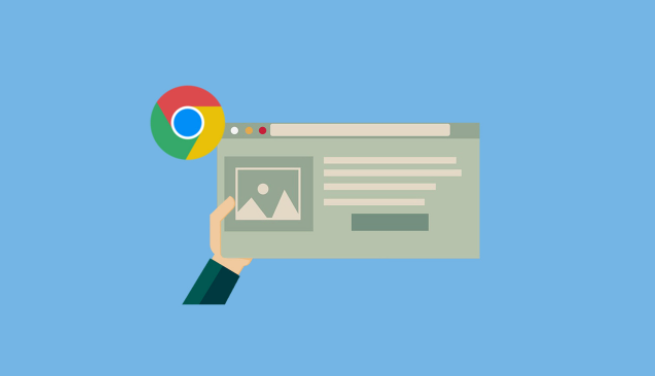
了解如何在Google浏览器中管理页面缓存,提高页面加载速度,减少不必要的数据占用。
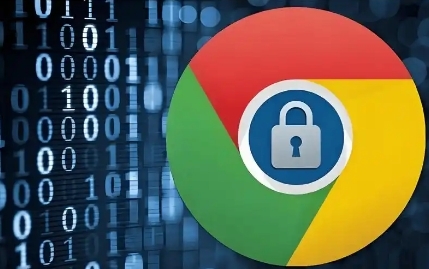
在Chrome浏览器中启用智能卡支持,增加金融网站或银行服务的安全性。保障用户的支付安全和身份认证,提升在线服务的安全性。
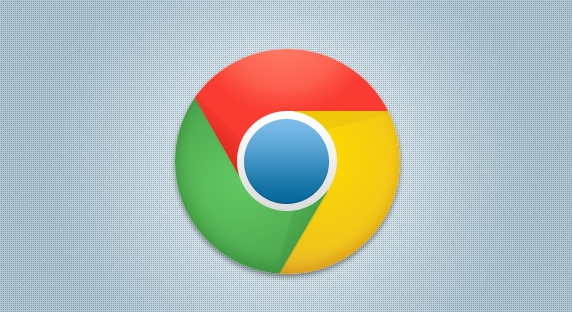
了解通过谷歌浏览器提高浏览器稳定性的方法,减少崩溃,适合追求稳定浏览的用户。
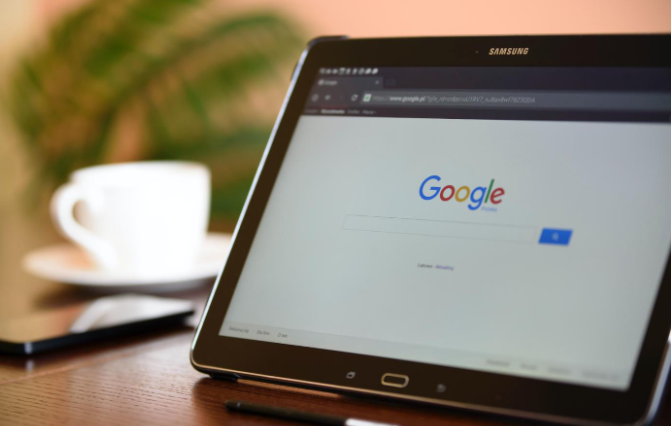
探索在Google浏览器中如何优化网页表单的提交过程,提高用户交互效率和满意度。
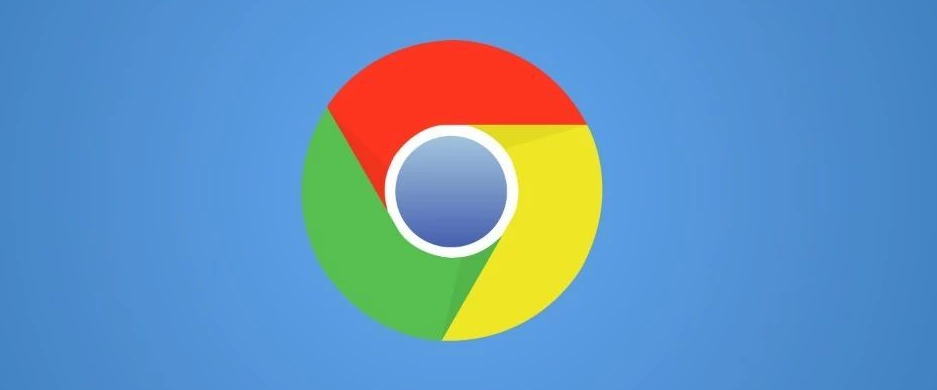
谷歌浏览器通过增强浏览器扩展功能,提升了浏览器的功能性。开发者可以创建和使用更多自定义插件,扩展浏览器的功能,满足不同需求,提升用户和开发者的整体体验,增加浏览器的个性化和灵活性。










